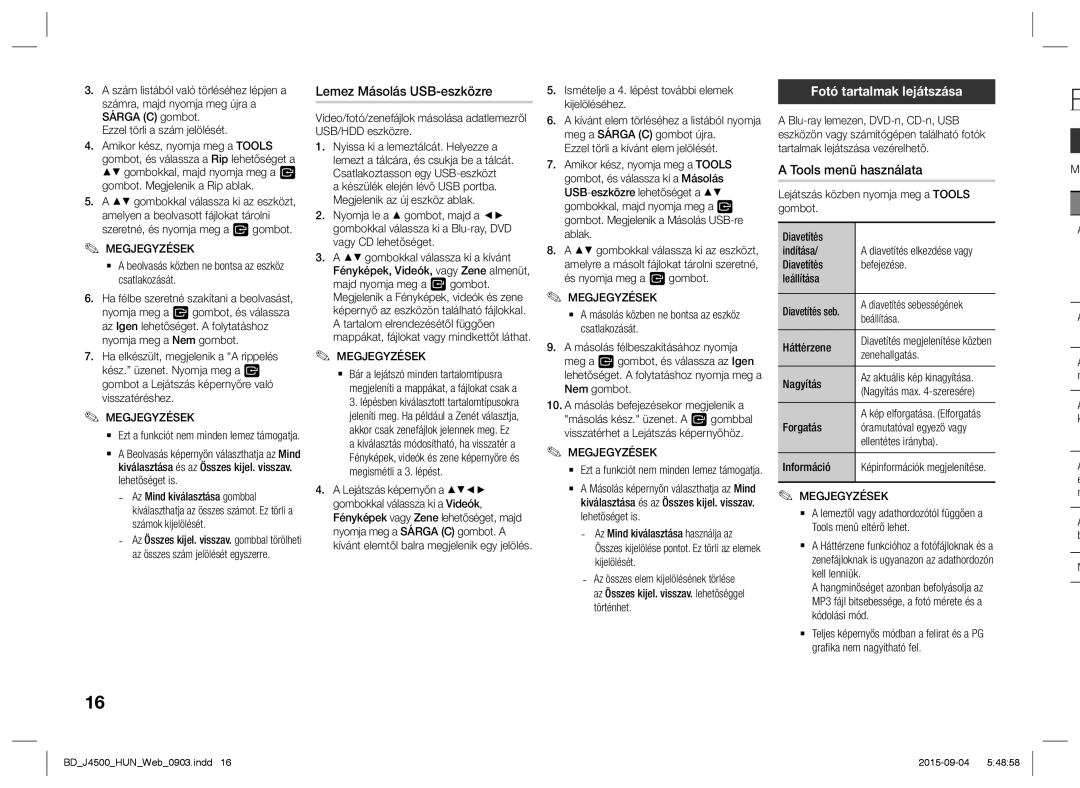BD-J4500/XN, BD-J4500/EN specifications
The Samsung BD-J4500/EN and BD-J4500/XN are compact Blu-ray players that elevate your home entertainment experience. Designed with user convenience and high-quality performance in mind, these models feature an array of specifications and technologies that cater to a wide range of multimedia needs.One of the standout features of the BD-J4500 series is its capability to deliver stunning Full HD 1080p resolution. This ensures that your videos are not only clear but also vibrant, enhancing your viewing experience whether you are watching movies, playing games, or streaming content. The player is designed to make the most out of your Blu-ray discs, offering exceptional picture quality and rich sound that transports you into the heart of your favorite films.
Another notable characteristic of the BD-J4500 is its compatibility with various disc formats, including BDs, DVDs, and CDs. This versatility allows you to enjoy a vast library of content without the need to invest in multiple players. Furthermore, the player also supports various audio formats, ensuring that whether you prefer a cinematic experience or music playback, the sound quality remains uncompromised.
The BD-J4500 features integrated Wi-Fi capabilities, giving you access to a variety of streaming services. Easily stream your favorite shows and movies from popular platforms like Netflix, YouTube, and more, all from the comfort of your living room. This provides a seamless transition between physical media and online content, making it easy to enjoy your preferred entertainment options without hassle.
In terms of design, both the BD-J4500/EN and BD-J4500/XN boast a sleek, modern appearance that complements any home theater setup. The user interface is designed for simplicity and ease of use, ensuring that navigating through menus and settings is an intuitive process for users of all ages.
Moreover, the Samsung BD-J4500 series is equipped with Smart View technology, which allows you to share content between your mobile devices and the player. This feature provides a unique opportunity to cast your favorite videos or music directly from your smartphone or tablet, enhancing the overall versatility of your entertainment options.
With fast startup times and reliable performance, the BD-J4500 models provide a user-friendly experience without compromising on quality. The combination of powerful features, sleek design, and robust multimedia capabilities makes the Samsung BD-J4500/EN and BD-J4500/XN excellent choices for anyone looking to enhance their home entertainment setup.